Skripts übernehmen die Fleissarbeit

Skripts sind nicht nur etwas für PowerUser. Unter den in InDesign enthaltenen Beispielskripts sind einige ganz nützliche Helferlein dabei. Damit wird es nun noch spannender: Seit Februar 2020 kommen Schritt für Schritt immer mehr Community-Skripts hinzu.
Die Anwendung von Skripts in InDesign scheidet die Geister: Sehr viele Anwenderinnen und Anwender machen einen grossen Bogen um dieses Thema, weil es ihnen zu technisch und zu komplex erscheint. Andere, eher technisch orientierte User befassen sich mit Aufgaben, welche ohne Skripte gar nicht zu bewältigen wären.
Ein JavaScript kann in InDesign unterschiedlichste Arbeitsabläufe übernehmen. Es kann dokumentweite Aufgaben übernehmen (z. B. alle Elemente ausserhalb des Anschnittrahmens entfernen), Texte typografisch bearbeiten, Hilfslinien generieren, Bilder analysieren und noch viel mehr. In standardisierten Katalog-Herstellungsprozessen übernehmen Skripte komplette Arbeitsabläufe von der Übernahme der Elemente ab Datenbank bis zum automatisierten Layout und zur Ausgabe als PDF.
Bestimmt hängt es von Ihren InDesign-Layoutaufgaben ab, was Sie für sich mit Skripts herausholen können. Diese nicht zu verwenden, einfach weil man sie nicht kennt, greift zu kurz. Mit ein paar wenigen Stunden Aufwand, die Sie ins Thema «InDesign-Skripte» investieren, erschliessen sich Ihnen ganz neue Perspektiven. Nutzen Sie diese, ist die investierte Zeit im Nu amortisiert!
Samples: Welche Skripts sind in InDesign bereits vorhanden?
Öffnen Sie Fenster > Hilfsprogramme >
Skripte, gehen Sie vorerst in den Ordner Anwendung und dort in den Ordner Samples > JavaScript. Dieser Ordner enthält einige spannende Skripte für den InDesign-Alltag (Besprechung einzelner Skripts weiter unten).
Skripts downloaden und installieren
Wenn Sie im Netz nach InDesign-Skripts suchen, finden Sie weitere spannende Möglichkeiten, um Routineaufgaben in InDesign effizient abzuwickeln (einen Hinweis auf zwei spannende Websites finden Sie im Kasten).
Bei einigen Anbietern können Sie die Skriptdatei direkt herunterladen. Dabei handelt es sich um Dateien mit der Endung .jsx. Wohin kommt diese Datei nun auf Ihrem Computer?
Den Speicherort finden Sie ganz einfach, indem Sie mit der rechten Maustaste auf ein beliebiges Sample-Skript klicken. Wählen Sie im Kontextmenu Im Finder anzeigen resp. Im Explorer anzeigen. Öffnen Sie nun den Ordner Benutzer, welcher sich unterhalb der Sample- und Community-Skripts befindet. Erstellen Sie dort einen neuen Ordner, benennen Sie diesen z. B. als Eigene_Skripts. Kopieren Sie das heruntergeladene Skript in diesen Ordner.
Falls auf der Download-Website anstelle der fertigen .jsx-Datei «nur» der Code angezeigt wird, verfahren Sie wie folgt: Wählen Sie den gesamten Code aus, kopieren und fügen Sie ihn in ein neues Dokument eines einfachen Textprogramms wie TextEdit oder BBedit ein (verwenden Sie dazu nicht Word). Speichern Sie die Datei unter einem einfachen alphanumerischen Namen als reine Textdatei mit der Endung .jsx. Kopieren Sie nun diese Datei in den oben genannten Skript-Ordner. Skripts, welche sich im genannten Verzeichnis befinden, werden unmittelbar im Skripte-Panel von InDesign angezeigt und können sofort benutzt werden.
Ein paar Sample Highlights für die Praxis
Erstellen eines Gestaltungsrasters: Zeichnen Sie auf einer Musterseite ein Rechteck in der Grösse des gewünschten Satzspiegels auf. Verwenden Sie nun MakeGrid.jsx zur Erstellung der gewünschten Anzahl Spalten und Zeilen. Im Dialog des Skripts bestimmen Sie auch die Spalten- und Zeilenabstände. Das Resultat ist ein Raster mit Rechtecken in der gewünschten Anzahl.
Als zweiten Schritt verwenden Sie nun das Skript AddGuides. Dieses erzeugt Hilfslinien an allen im Dialog definierten Kanten der ausgewählten Objekte (in der Regel Top, Left, Bottom, Right). Löschen Sie nun die ursprünglichen Rechtecke: Schon haben Sie Ihr Raster erstellt!
CropMarks: Fügt Schnittmarken und/oder Passermarken um das ausgewählte Objekt oder die ausgewählten Objekte ein. Beispiel: Mehrere Visitenkarten oder Etiketten auf einem Blatt mit Schnittzeichen versehen. Sie wählen alle Objekte aus und doppelklicken das Skript: Es fragt Sie in einem Dialog ab, ob Sie nur Schnittzeichen oder auch Passermarken erstellen möchten; für beide geben Sie Abstand und Liniendicke an. Mit OK bestätigen, fertig!
Was bieten die neuen Community-Skripts?
Noch sind nicht viele Skripts in dieser neuen Rubrik enthalten. Bestimmt wird es hier in nächster Zeit kräftigen Zuwachs geben, da auch etablierte Skripter wie Gregor Fellenz oder Stefan Rakete hier mitmachen.
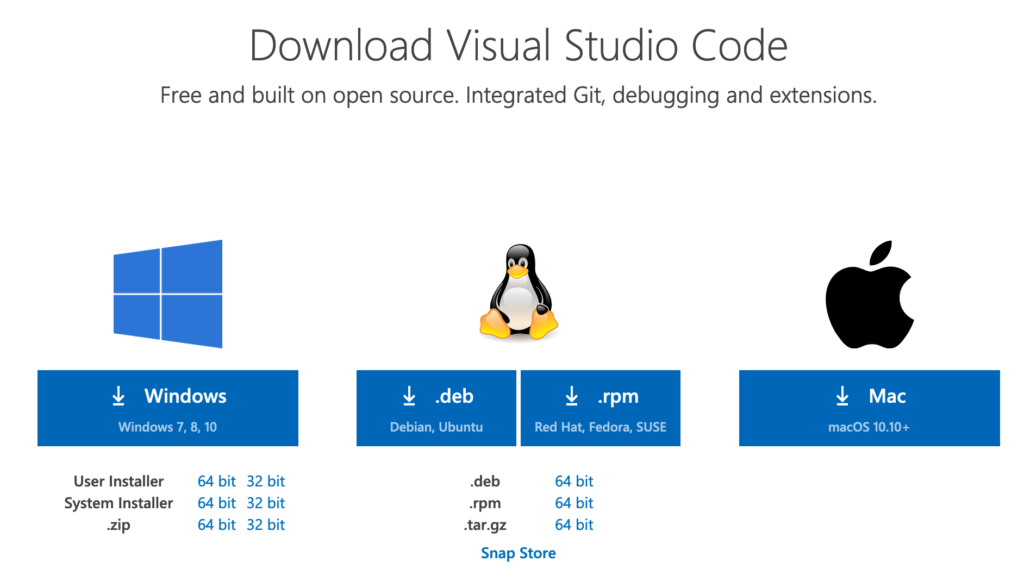
ClearStyleOverrides: Ideal zum Bereinigen von (ver)formatiertem Text. Manuelle Abweichungen in Absatz- und Zeichenformaten, aber auch in Tabellen- und Objektformaten, können zurückgesetzt werden. Für jede der genannten Kategorien kann dies für sämtliche oder nur für die jeweils ausgewählten Formate durchgeführt werden.
BreakTextThread: Unterbricht die Verkettung von Textrahmen. Sie haben die Wahl unter den folgenden Optionen: Vor dem ausgewählten Rahmen, Nach dem ausgewählten Rahmen, Alle Rahmen im ausgewählten Textabschnitt oder Vor Rahmen mit dem ausgewählten Absatzformat (z. B. Haupttitel). Unabhängig von der gewählten Option bleiben die Texte unverändert in den einzelnen Rahmen stehen.
Spannende Beispiele, herausgepickt aus dem reichhaltigen Download-Fundus
SortTable.jsx: www.indesignscript.de
Sortieren Sie den Inhalt von InDesign-Tabellen alphabetisch oder numerisch, je auf- oder absteigend. Die Anwendung ist denkbar einfach: Setzen Sie den Textcursor in die Spalte, nach deren Inhalt Sie die ganze Tabelle sortieren möchten. Wählen Sie das Skript und definieren Sie, ob es um eine alphabetische oder numerische Sortierung geht. Zusätzlich verlangt das Skript noch die Nennung der vorhandenen Anzahl Kopf- und Fusszeilen. Nach dem OK haben Sie bereits das Resultat. Nach dem Einfügen von beispielsweise weiteren Namen in beliebiger Reihenfolge können Sie die Sortierung erneut auslösen. Geniale Funktion für Adress- oder Ranglisten und vieles mehr!
Textrahmen trennen.jsx: indesign.hilfdirselbst.ch
Wählen Sie einen mehrspaltigen Textrahmen aus und verwenden Sie dieses Skript. Es bewirkt, dass der mehrspaltige Rahmen sofort in mehrere einspaltige, verkettete Textrahmen umgewandelt wird. Dies macht das Layout flexibler, wenn beispielsweise nicht alle Spalten gleich hoch bleiben sollen.
Bestehende Skripts editieren
Bis zur MacOS-Version 10.14 wurde dazu ExtendScript Toolkit verwendet. Seit MacOS 10.15 (Catalina) läuft diese 32-Bit-Software nicht mehr.
Mit Rechtsklick auf ein Skript haben sie die Wahl zwischen Skript ausführen und Skript bearbeiten. Wählen Sie Letzteres, werden Sie im Bedarfsfall auf die Adobe-Website mit dem Titel InDesign und macOS Catalina (10.15) geleitet. Dort wird erläutert, wie Sie als Ersatz dafür Visual Studio Code herunterladen und installieren können (siehe Abbildungen nächste Seite oben).
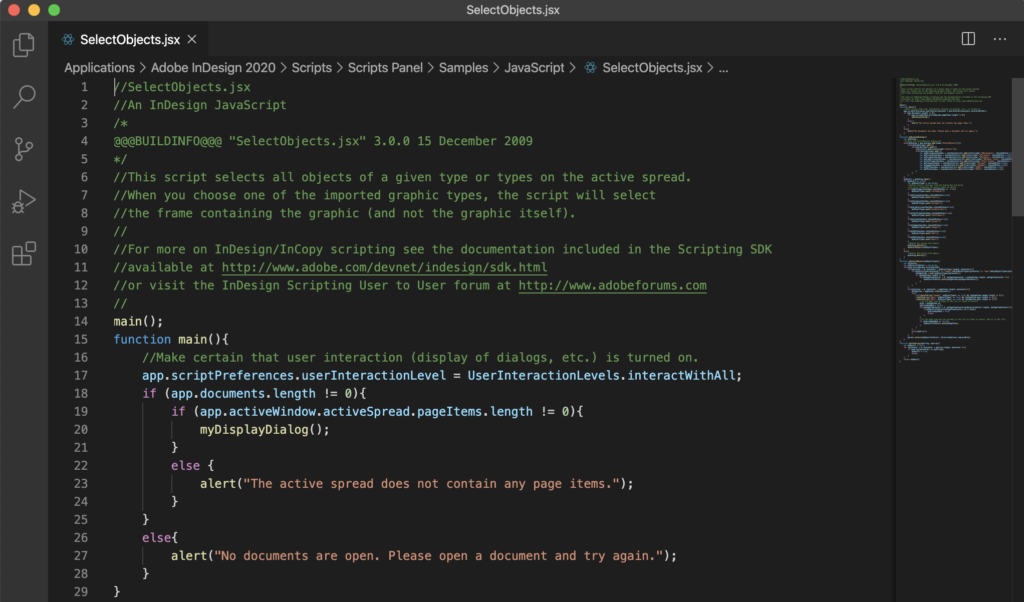
Skripts vom Spezialisten
Wer selber nicht der Typ zum Programmieren von Skripts ist (oder wessen Fähigkeiten anderweitig besser zur Geltung kommen) überlässt die Erstellung von Java-Skripts besser dem Spezialisten. Achten Sie beim Kontaktieren solcher Personen darauf, dass diese nicht nur solide JavaScript-Kenntnisse haben, sondern auch die Struktur und den Aufbau von InDesign gut kennen.
Eine exakte Kommunikation der Problemstellung – respektive des Lösungswunsches – ist entscheidend. Holen Sie unbedingt vor der definitiven Auftragserteilung eine verbindliche Offerte ein. Seriöse Anbieter sind dank ihrer Erfahrung in der Lage, Skripts auch bei komplexeren Problemstellungen mit einem vernünftigen Aufwand von ein paar wenigen Stunden zu erstellen.
Testen Sie die angelieferten Skripts unbedingt ausgiebig am Originaldokument, bevor Sie dem Programmierer das OK geben!
Fazit
Bestimmt braucht es eine gewisse Einarbeitungszeit, um mit Skripts in InDesign «per du» zu sein. Der Aufwand ist aber nicht gewaltig, der Nutzen hingegen oft schon!
Literatur und Links
Das Buch für Einsteiger
InDesign automatisieren Keine Angst vor Skripting, GREP & Co.
Ideal für Anwenderinnen und Anwender, welche auf praxisorientierte Weise ins Skripting für InDesign einsteigen wollen. Gregor Fellenz versteht es, Sie Schritt für Schritt in sehr verständlicher Sprache in diese Thematik einzuführen. Das Buch enthält zudem eine detaillierte Einfürung ins Thema GREP. Kennen Sie beide Themen, können Sie gut unterscheiden, wie weit man mit Grep gehen kann und in welchen Fällen der Einsatz von Skripten angesagt ist.
> http://indesign.hilfdirselbst.ch/
Sehr umfangreiche Sammlung praktischer Skripts, gegliedert u.a. nach Skripts zum Einrichten der Oberfläche, zur Bearbeitung von Text und Tabellen, für grafische Aufgabenstellungen, Datenimport/-export und vieles mehr.
> http://indesignscript.de/
Diese Website bietet nebst vielen Skripts zum Download ebenfalls ein gut strukturiertes Tutorial an. Viele Tipps und Praxisbeispiele machen das Thema verständlich. Das macht «Lust auf mehr»!
-
Autor
Beat Kipfer
Ausbilder FA, PubliCollege GmbH, 3400 Burgdorf.
Kurse, Lehrgänge, Firmenschulungen und Support für Print und WebPublishing; Fachlehrer an der Schule für Gestaltung Aargau, Kursleiter an mehreren Schulen in der Deutschschweiz. - Rubrik Publishing
- Dossier: Publisher 2-2020
- Thema InDesign, Skripts
Kommentieren